Ka shaqaynta cusboonaysiinta - Ku dheggan ama gaabis - Windows 11/10
Haddii aad Windows 11/10 Cusbooneysiintu ay ku xayiran yihiin - Ka shaqeynta cusbooneysiinta, Ha damin kumbuyuutarkaaga(Working on updates, Don’t turn off your computer) - shaashadda, inta lagu jiro rakibaadda, taas oo u muuqata inay waligeed qaadanayso si loo dhammaystiro, hagaajintan ayaa kaa caawin doonta inaad xalliso arrinta.
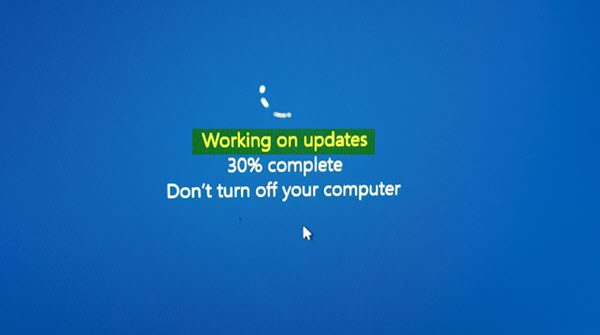
Waxaa jira meelo kale oo badan oo Windows ay ku dhegto. Xaaladaha qaarkood ayaa ah halka Windows 10 ay ku xayiran tahay(Windows 10 is stuck) marka la soo dejinayo cusbooneysiinta(downloading updates) ama Diyaar u ah in la rakibo ama ku xayiran shaashadda gelitaanka ka dib markii la cusbooneysiiyo Windows Windows 11/10 . Maqaalkani waxa uu bixiyaa xalal lagu xalliyo Windows 10 ku xayiran ka shaqaynta cusbooneysiinta(Working on updates) .
Windows 11/10 ayaa ku xayiran ka shaqaynta cusbooneysiinta
Markaad aragto fariinta 'Ka shaqaynta cusbooneysiinta', waxa fiican inaad sidaas ku sii hayso dhawr saacadood. Horumarka oo dhan wuxuu u muuqdaa mid aad u gaabis ah oo u muuqda inuu weligii qaadanayo. Mararka qaarkood waxay xitaa ka badan tahay 100%!
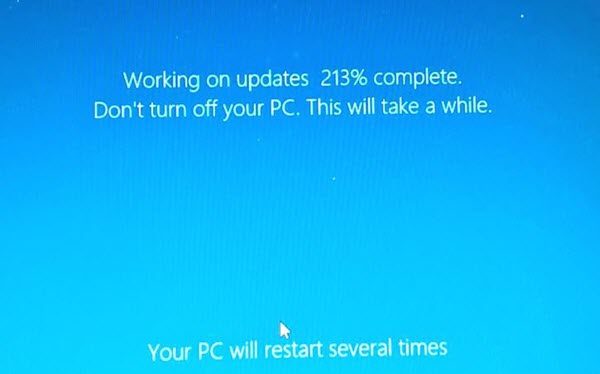
Haddii aad horeba u sugtay wakhti dheer - habeenbadh dheh - oo aad wali la kulanto arrintan, markaa sida kaliya ee aad halkan uga bixi karto waa inaad ku qasabto xidhidhiyahaaga PC adigoo riixaya dheer ee PC ama Laptop . Ka dib dib u bilow, oo arag haddii kombuyuutarku si caadi ah u kabaha u xidhan yahay, oo uu ku geynayo shaashadda soo gelistaada. Hadday haa tahay, markaa aynu raacno hababka hoose. Laakin haddii ay dib u bilaabato cusboonaysiinta, markaa waa in aan isticmaalno Habka Badbaado(Safe Mode) si aan ugu soo celino Windows xaalad ay tahay in wax walba ay si fiican u shaqeeyaan. Waxaan ka hadli doonaa ugu dambeyntii. Markaa adoo u malaynaya inaad ku soo noqotay akoonkaaga, raac talooyinkan.
Haddii aad u kabi karto Desktop-ka
Haddii aad ku dhejin karto desktop-kaaga, markaa waa wax fiican oo arrinta si kasta oo suurtogal ah ayaa la xalin kari lahaa keligiis. Si kastaba ha noqotee, iyada oo loo eegayo taxaddar badan, si aadan u wajihin cusboonaysiinta Windows ama dhibaatooyinka mustaqbalka, waxaan kuu soo jeedinayaa inaad sameyso waxyaabaha soo socda.(Windows)
1] Tirtir(Delete) kaydka faylka Windows Update(Windows Update)
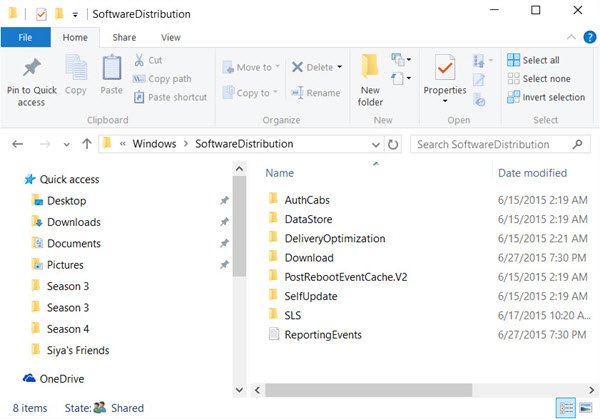
Daaqadaha(Windows) waxay maamushaa galka khasnad halkaas oo ay ka soo dejiso dhammaan cusbooneysiinta. Waxaa suurtogal ah in cusboonaysiinta ka dib faylalka ay wali jiraan, Windows - na ma awoodo inay ku rakibto iyaga sidii horeba loo rakibay. Waxaad u baahan doontaa inaad gacanta ka nadiifiso faylalka khasnadaha.
Meesha caadiga ah ee Cusboonaysiinta Windows(Windows Update) waa C:WindowsSoftwareDistribution . Galka SoftwareDistribution(SoftwareDistribution folder) waa meesha wax walba laga soo dejiyo oo hadhow lagu rakibo.
- Fur deg deg ah amarka leh mudnaanta maamulka oo ku qor amarka soo socda -
net stop wuauserv - Tag faylka qaybinta Software , oo ka tirtir dhammaan faylasha halkaas, oo faaruqi qashinka dib u warshadaynta.
- Ku qor amarka soo socda
net start wuauservoo ku dhufo enter in the Command . - Dib u bilaw PC gaaga
Akhriska la xidhiidha(Related read) : Sida loo tirtiro la soo dejiyay, guuldaraystay, oo la sugayo Cusbooneysiinta Windows.(How to delete downloaded, failed, and pending Windows Updates.)
2] Samee cilladaha Cusbooneysiinta Windows(Run Windows Update Troubleshooter)
Windows sidoo kale waxay leedahay cilladaha Cusbooneysiinta Windows oo la dhisay . Tag Settings > Update and Security > Troubleshoot > Windows Update . Tan socodsii(Run) , oo arag haddii ay xallin karto arrintaada.
3] Dib u habee Qaybaha Cusbooneysiinta Daaqadaha
Waxaan tan si faahfaahsan u daboolnay sida aad ugu dhawaan karto dib u habeynta Cusbooneysiinta Windows(reset Windows Update) . Waxaad u baahan doontaa inaad yeelato mudnaanta maamulka oo aad isticmaasho PowerScript si tan loo fuliyo.
4] Ku rakib Windows Module Installer
Rakibaadaha Module Windows(Windows Module Installer) waa la dhisay Windows 10 adeeg. Waxay kuu ogolaanaysaa inaad hagaajiso cusbooneysiinta Windows ee xayiran.
Si tan loo isticmaalo, fur deg deg ah amarka leh mudnaanta maamulka.
Ku qor kuwan soo socda oo ku dhufo Enter:
SC config trustedinstaller start=auto
Marka si guul leh loo fuliyo, waa inaad aragto [ SC] ChangeServiceConfig SUCCESS bandhiga gudaha Console Command Prompt .

Ka bax deg degga amarka, oo hubi in badhamada ay caadi ku soo noqdeen.
5] Ku socodsii Windows Update
Orod Cusboonaysiinta Windows(Run Windows Update) si aad u aragto haddii wax cusbooneysiin ah weli la heli karo.
Qoraallada la xidhiidha:(Related posts:)
- Cusboonaysiinta Windows ayaa xayirtay soo dejintii cusboonaysiinta(Windows Update stuck downloading updates)
- (Windows Update stuck on Checking for Updates)Cusbooneysiinta Daaqadaha ayaa ku xayiran Hubinta Cusbooneysiinta
6] Ku dar Hab Badbaado leh Menu-ga Bootkaaga
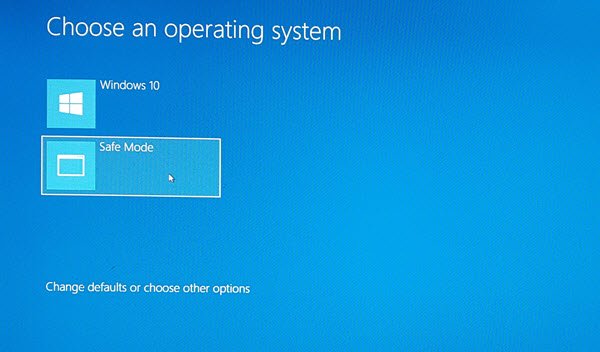
Haddii aad ku darto Boot badbaado leh menu-kaaga boot -ka ah markaa haddi waligaa Windows 11/10 ay ku xayiran tahay Windows 11/10 is stuck in a loopBoot Badbaadada(Safe Boot) ah wuxuu noqon karaa mid aad u weyn.
Haddii aadan geli karin Desktop
Hadda waxaad tidhaahdaa xitaa ka dib markaad dib u bilowdo kombuyuutarkaaga xiritaanka adag ka dib, waxaad isku arkaysaa inaad wali ku dheggan tahay Shaashada Shaqaynta(Working) Cusboonaysiinta, ka dib waxaad u baahan tahay inaad hesho hab aad ku rakibto Windows in Mode Safe(boot Windows in Safe Mode) . Doorashooyinka waxaa ka mid ah:
- Riix Shift(Press Shift) oo dhagsii Restart si aad kuugu dhejiso shaashadda ikhtiyaarka bilowga sare leh(Advanced)
- Fur Settings > Update & Security > Recovery > Advanced Bilawga sare > Restart Hadda dib u bilow.
- Ku qor shutdown /r /o kor u kaca CMD si aad dib ugu bilowdo kombuyutarkaaga xulashada Sare ee Boot(Advanced Boot) ama Console soo kabashada .(Recovery)
Haddii aad mar hore karti u siisay furaha F8 , arrimuhu way fududahay markaad riixdo F8 markaad bootinayso, si aad u gasho Mode Safe(Safe Mode) .
Haddii aadan geli karin Mode Safe(cannot enter Safe Mode) , markaas waxaa laga yaabaa inaad gasho Windows 11/10 adigoo wata Windows Installation Media or Recovery Drive oo dooro Dayactir kumbiyuutarkaaga(Repair your computer) si aad u gashid Cilladaha> Xulashada Horukacsan ee Bilowga(Advanced Startup Options) > Command Prompt . Waxaad hadda isticmaali kartaa CMD si aad u socodsiiso amarada.
Waxaa laga yaabaa inaad isticmaasho Windows 11/10 DVD ama (DVD)USB-ga(USB) bootable , ama waxaad ku burn Windows 11/10 ISO to a USB drive adigoo isticmaalaya kombiyuutar kale. Waxa kale oo aad isku dayi kartaa ikhtiyaarka Dayactirka Tooska ah(Automatic Repair option) si aad u aragto haddii ay taasi ku shaqaynayso ka hor soo celinta.
Noo soo sheeg haddii mid ka mid ah kuwan ay gacan ka geysteen hagaajinta dhibaatadan PC-gaaga.(Let us know if any of these helped to fix this problem on your PC.)
Related posts
Waanu dhamaystiri kari waynay wixii ku soo kordha, Dib u dhigista isbedelada [Fixed]
Cilada Cusboonaysiinta Windows 0x800F081F gudaha Windows 11/10
Hagaaji Cilada Cusbooneysiinta Windows 0x80070005
Ururkaagu waxa uu damiyay cusboonaysiinta tooska ah Windows 11/10
Cusboonaysiinta Windows ayaa ku xayiran soo dejinta cusbooneysiinta gudaha Windows 11/10
Ku hagaaji badhanka arrimaha bogga Cusboonaysiinta Windows
Caawinta degdega ah ma shaqaynayso; Ku dheggan soo dejinta ama ku xidhidhiyaha Windows 10
Windows 10 Cusbooneysii Adeegga Cadence waa la sharaxay
Sida loo hagaajiyo Windows Update Error Code 0x80070012
Fix: Windows 10 Cusbooneysiigu wuu fashilmay 0X80242FFF
Dhibaato ayaa naga haysata dib-u-bilawga si aan u dhamaystirno rakibidda 0x8024a11a 0x8024a112
Sida loo qasbo update Windows 11/10
Demi ilaalinta daacadnimada xusuusta si aad u sii waddo cusbooneysiinta Windows 11/10
Sida loo hagaajiyo Ciladda Cusbooneysiinta Windows 0xc1900201
Cilad-bixinta daabacaha oo ku dheggan Xaaladda qadla'aanta ee Windows
Dejinta amniga qaarkood ayaa maqan ama waa la bedelay
Uninstall Windows Updates iyada oo aan la saarin ikhtiyaarka gudaha Windows 10
Khaladaadka Xogta Cusbooneysiinta ee suurtagalka ah ee Windows 10
Hagaaji cilada Cusbooneysiinta Windows 0x80070659
Windows 11/10 wuu gaabiyaa Cusbooneysiinta kadib
